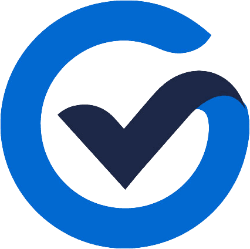Vodafone es la segunda operadora de telefonía móvil del mundo, con sede en Reino Unido y su nombre proviene de Teléfono de datos y voz (VOice-DAta-FONE). En España muchos dispositivos tanto móviles como fijos son de esta compañía, por eso gran cantidad de personas quieren saber cómo quitar el contestador de Vodafone.
En el país ocupa el segundo lugar entre las compañías de telefonía móvil, solo detrás de Movistar, e incluso ofrece tecnología 5G en algunas ciudades. En caso de que no quieras que las llamadas sin contestar se desvíen al buzón de voz, te explicamos los pasos para quitar el contestador de Vodafone.

Cómo quitar el contestador de Vodafone de un móvil
Para quitar el contestador automático de Vodafone en un teléfono móvil, puedes seguir estos pasos:
- Accede a los ajustes de tu dispositivo móvil, opciones de llamada.
- Busca la pantalla de “Mensajes de voz” o “Contestador automático”.
- Selecciona la opción para desactivar el contestador automático.
- Si es necesario, sigue las instrucciones adicionales en pantalla para completar el proceso.
- Ten en cuenta que los pasos pueden variar ligeramente según el modelo de tu dispositivo móvil y la versión del sistema operativo que estás usando.
- Otra opción es marcar #147# en la app llamada y luego la tecla de llamada del móvil, lo que desactiva el buzón de forma automática.
- Una opción adicional es entrar con el usuario y la contraseña de cliente en la página de Vodafone España. Busca el apartado Mis productos, selecciona Móvil de contrato, ahora haz clic en la pestaña opciones y configuración. Busca contestador y quítalo.
Todos estos procedimientos son gratuitos.
Cómo quitar el contestador de Vodafone de un fijo
Para quitar el contestador automático de Vodafone en un teléfono fijo, puedes seguir estos pasos:
- Tendrás que marcar los siguientes códigos según lo que quieras conseguir y luego la tecla SEND: #147#,*210* o *110* para quitar el contestador automático.
- Después, espera a que se escuche un tono prolongado y luego cuelga el teléfono.
- El contestador automático debería estar desactivado y no se escuchará mensaje de bienvenida al entrar al contestador.
- Ten en cuenta que los pasos pueden variar dependiendo del modelo de teléfono o la zona geográfica, te recomendamos revisar en la guía del usuario de tu teléfono o consultar a un agente de Vodafone para obtener más información específica sobre tu servicio.
Cómo escuchar los mensajes del contestador automático de Vodafone
Para escuchar los mensajes del contestador automático de Vodafone, sigue estos pasos:
- Asegúrate de estar en una zona con cobertura de Vodafone.
- Marca el número de tu línea Vodafone: 22177.
- Escucha el mensaje de bienvenida del contestador automático.
- Introduce tu código de acceso (tu número de móvil si no has cambiado tu código de acceso) seguido de la tecla #.
- Sigue las instrucciones del contestador automático para escuchar tus mensajes.
Cómo configurar el buzón de voz de un dispositivo Vodafone
La configuración del buzón de voz en un dispositivo Vodafone puede variar según el modelo y la versión del sistema operativo. Sin embargo, aquí te daremos algunos pasos generales para configurar el buzón de voz en un dispositivo Vodafone:
- Asegúrate de que tu dispositivo esté conectado a una red móvil o WiFi.
- Accede a los ajustes del teléfono.
- Busca la opción “Llamadas” o “Buzón de voz”.
- Selecciona “Activar buzón de voz” o “Activar buzón de voz automático”.
- Si esta es la primera vez que activas el buzón de voz, se te pedirá que cambies la contraseña predeterminada; hazlo y luego introduce la nueva contraseña.
- En algunos dispositivos, se puede programar un mensaje personalizado para que lo escuchen quienes te llamen cuando no estás disponible.
- Otra opción configurable es que te llegue un SMS si tienes un mensaje del buzón.
- Otra manera de configurar el contestador de Vodafone es ir a “Mi Vodafone” en la web o app.
- Después ve a: Ajustes de línea, Opciones de llamada, Contestador.
- Luego elige las opciones que quieres configurar y guarda los cambios.
- Es importante seguir las instrucciones específicas de tu dispositivo para configurar el buzón de voz correctamente.
¿Cómo contactar con el servicio de atención al cliente de Vodafone?
Hay varias formas de contactar con el servicio de atención al cliente de Vodafone, algunos de los cuales son:
- Llama al número de teléfono de atención al cliente de Vodafone: Puedes encontrar el número de teléfono de atención al cliente de Vodafone en su sitio web o en las facturas y comunicaciones que recibas de la compañía.
- Utiliza el chat en vivo en el sitio web de Vodafone: Muchas compañías de telecomunicaciones ofrecen un chat en vivo en sus sitios web para que los clientes puedan obtener ayuda de forma rápida y eficiente.
- Envía un correo electrónico: Puedes enviar un correo electrónico a través de la sección de contacto en el sitio web de Vodafone o usando una dirección de correo electrónico específica para servicio al cliente o soporte.
- Visite un centro de atención al cliente: Puedes visitar uno de los centros de atención al cliente de Vodafone para obtener ayuda en persona.
¿Cómo contactar con el servicio de soporte técnico de Vodafone?
Para contactar con el servicio de soporte técnico de Vodafone, puedes dispones de algunas de estas opciones o alternativas:
A través del número de teléfono: Puedes llamar al número de atención al cliente de Vodafone para hablar directamente con un representante de soporte técnico.
- Atención al cliente: *123# desde tu móvil Vodafone o 917 500 000 desde cualquier teléfono.
- Atención al cliente de tarifas de contrato: 902 88 77 88.
- Atención al cliente de internet y fijo: 900 80 21 21.
A través de la página web: Puedes visitar la página web de Vodafone y buscar en la sección de ayuda o soporte técnico. Allí podrás encontrar respuestas a preguntas frecuentes, tutoriales y formas de contactar con el servicio de soporte.
A través de las redes sociales: Muchas compañías, incluyendo Vodafone, tienen cuentas de redes sociales donde puedes contactar con el servicio de soporte. Puedes enviar un mensaje privado o publicar en el muro de la página.